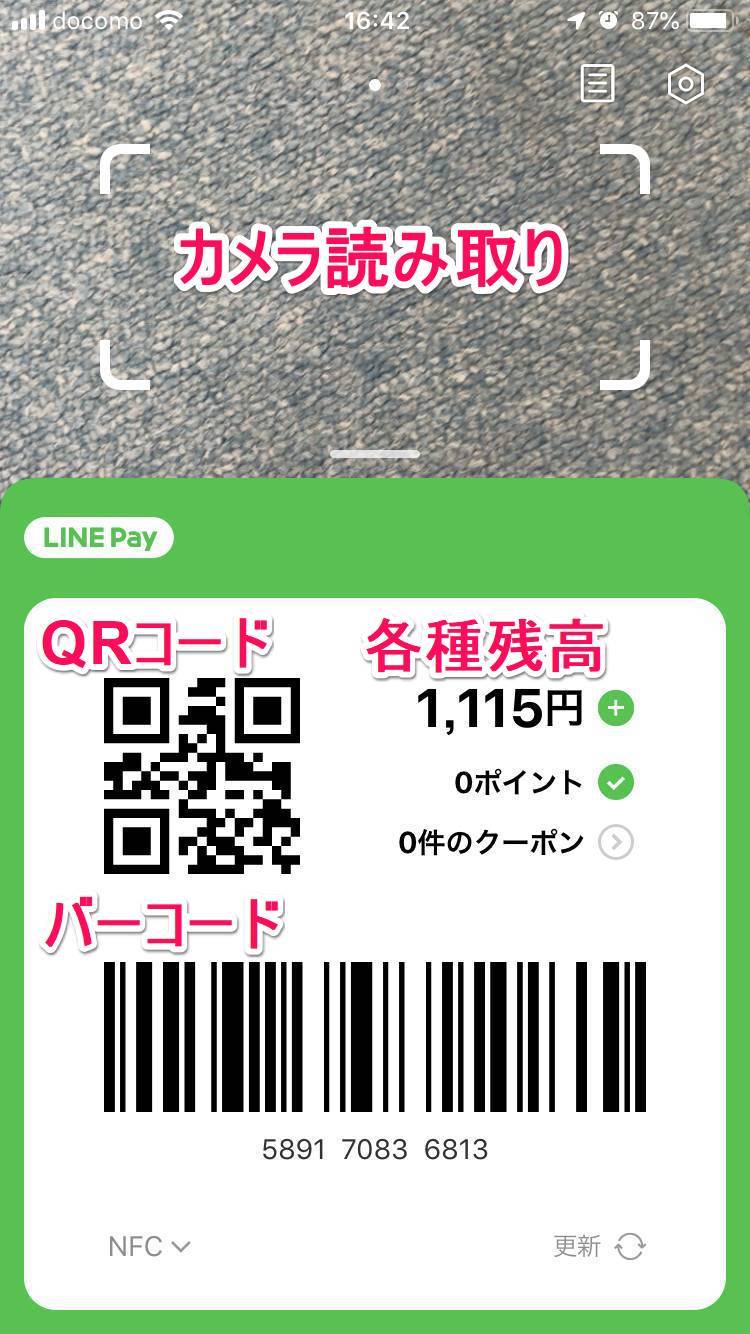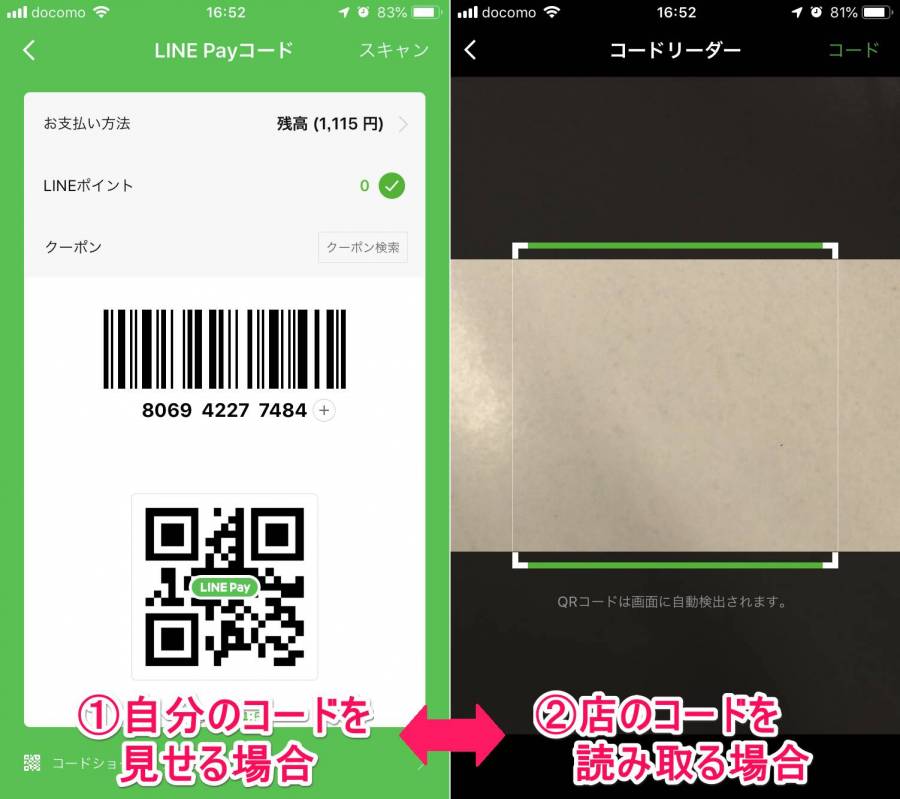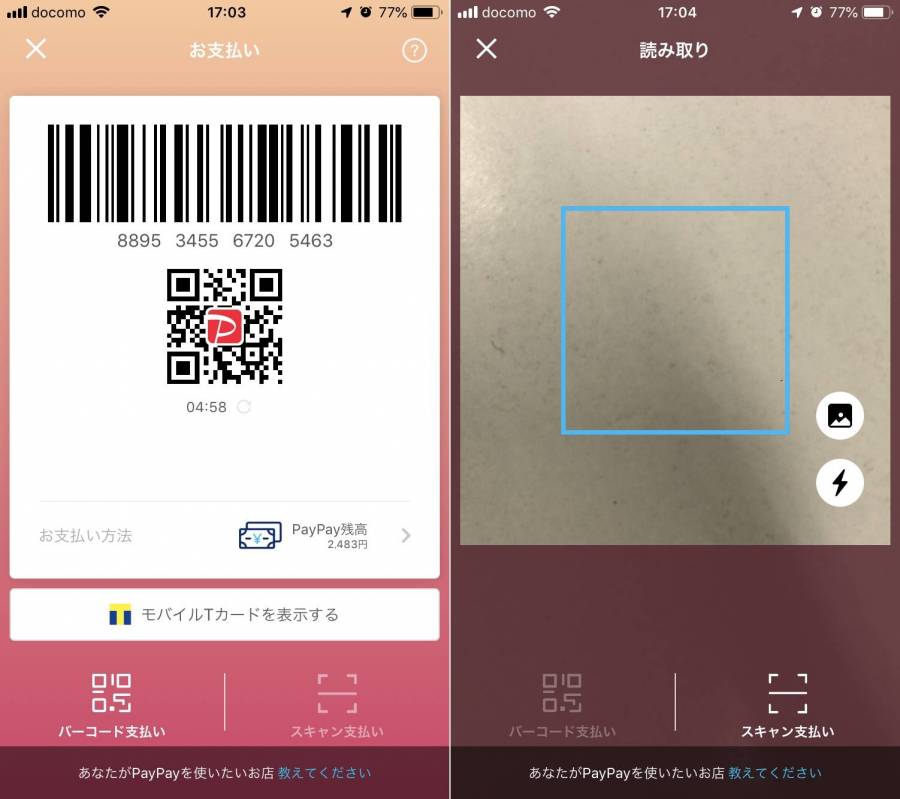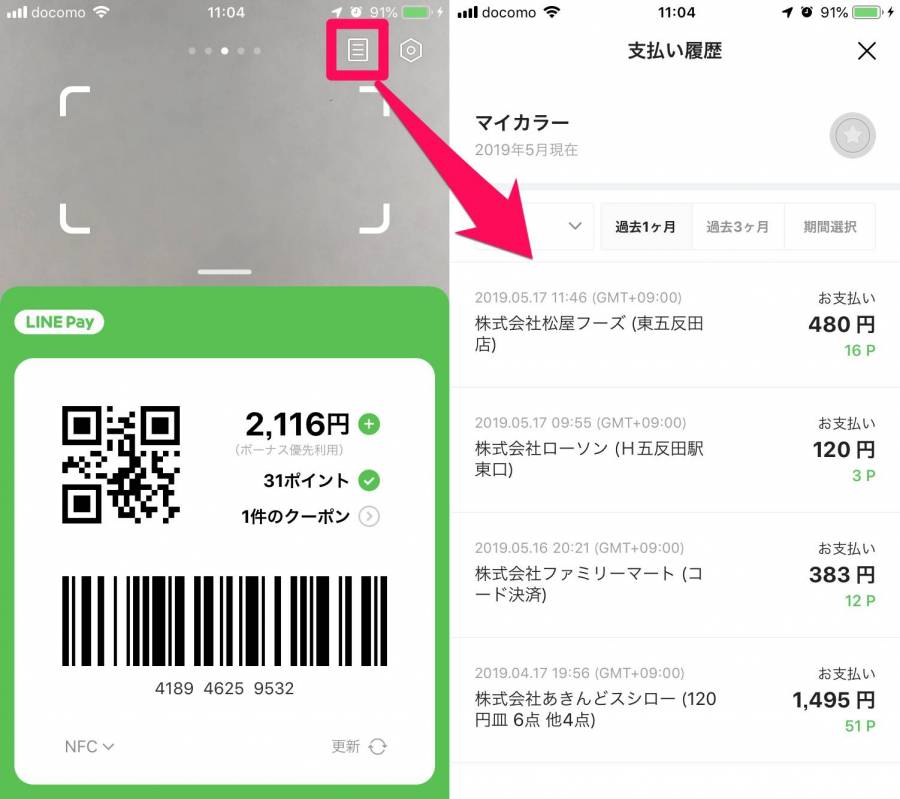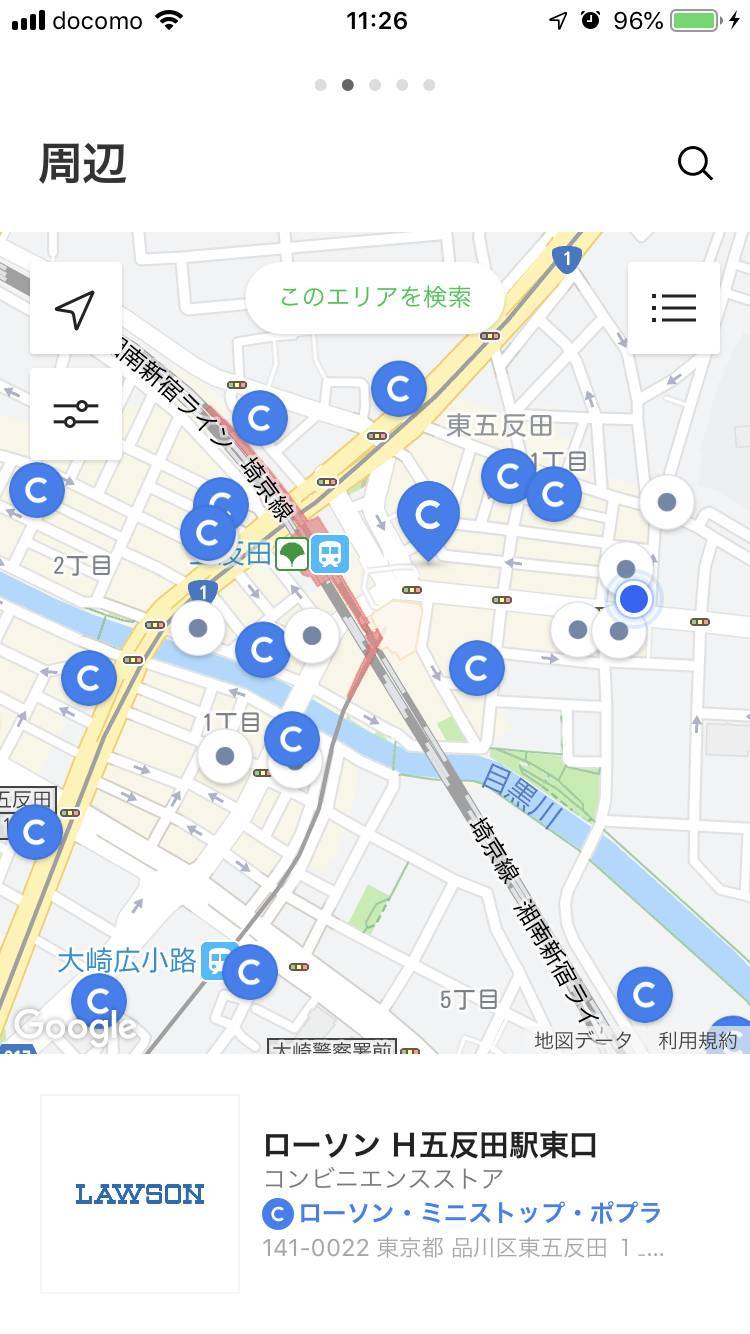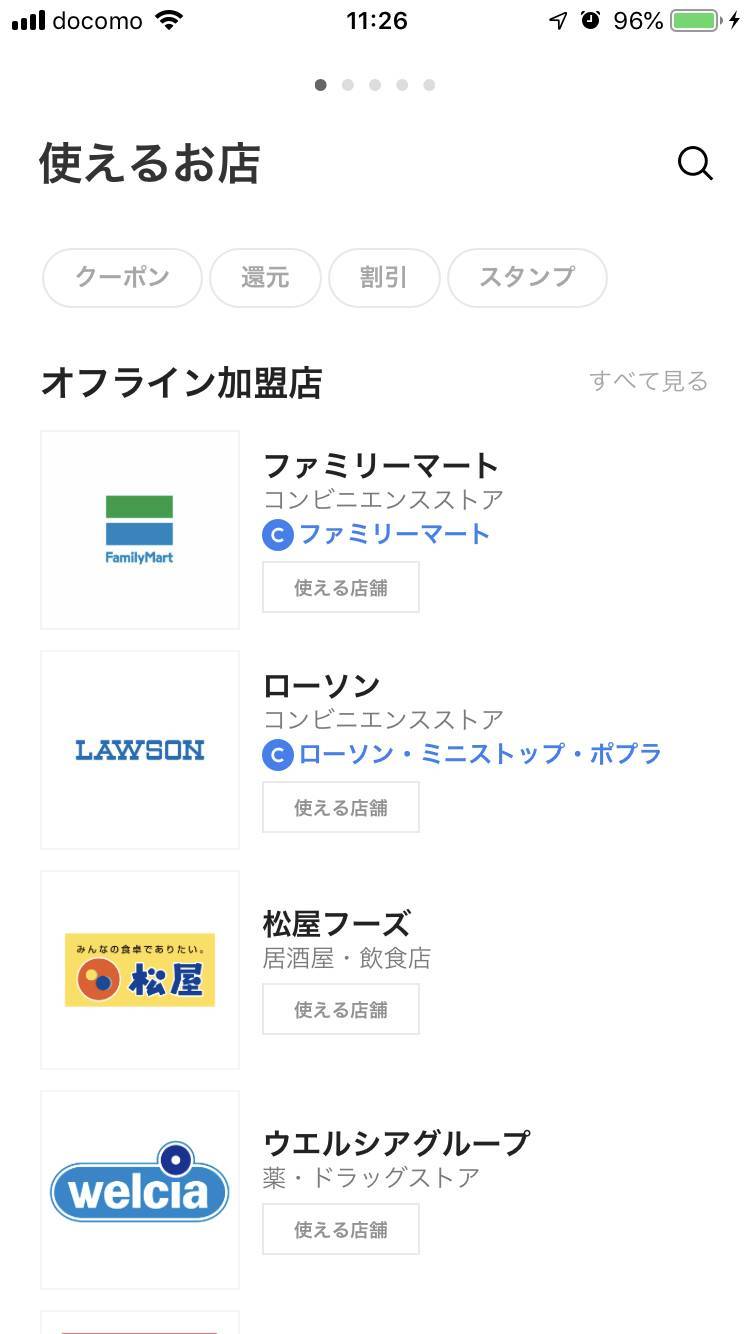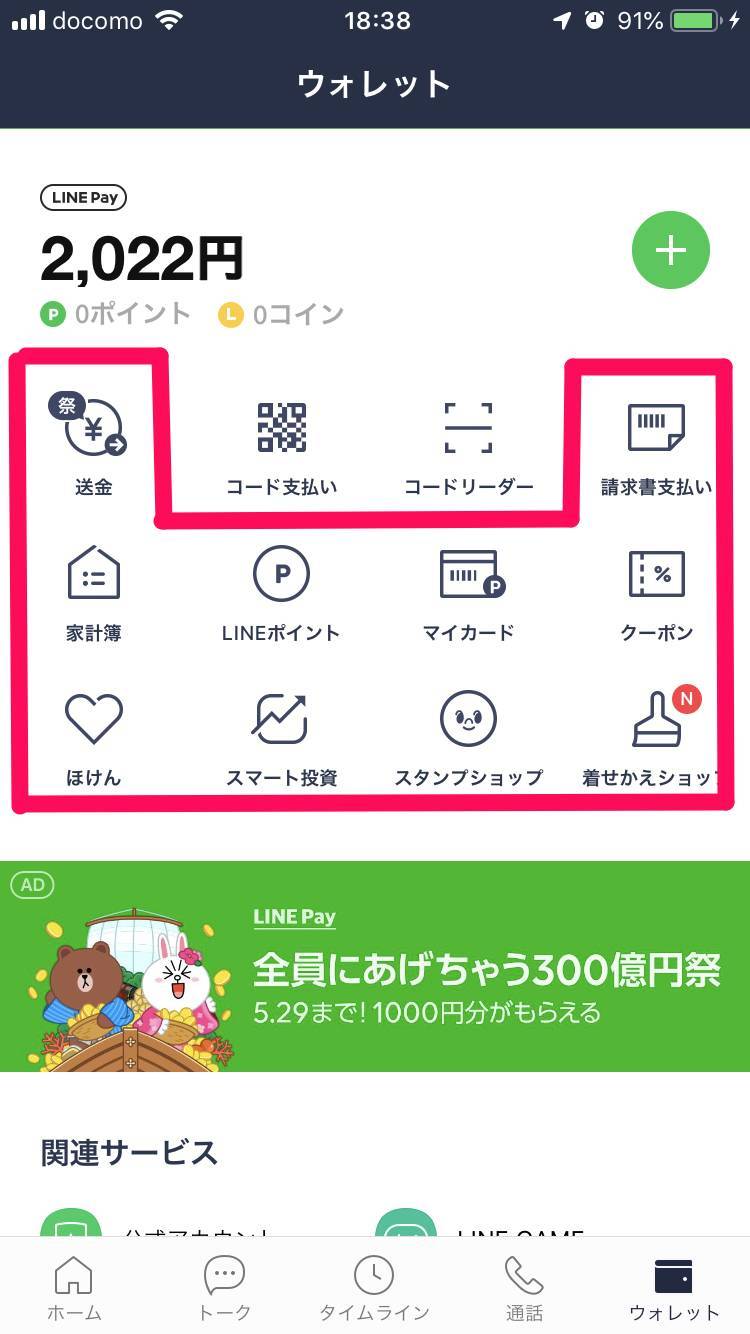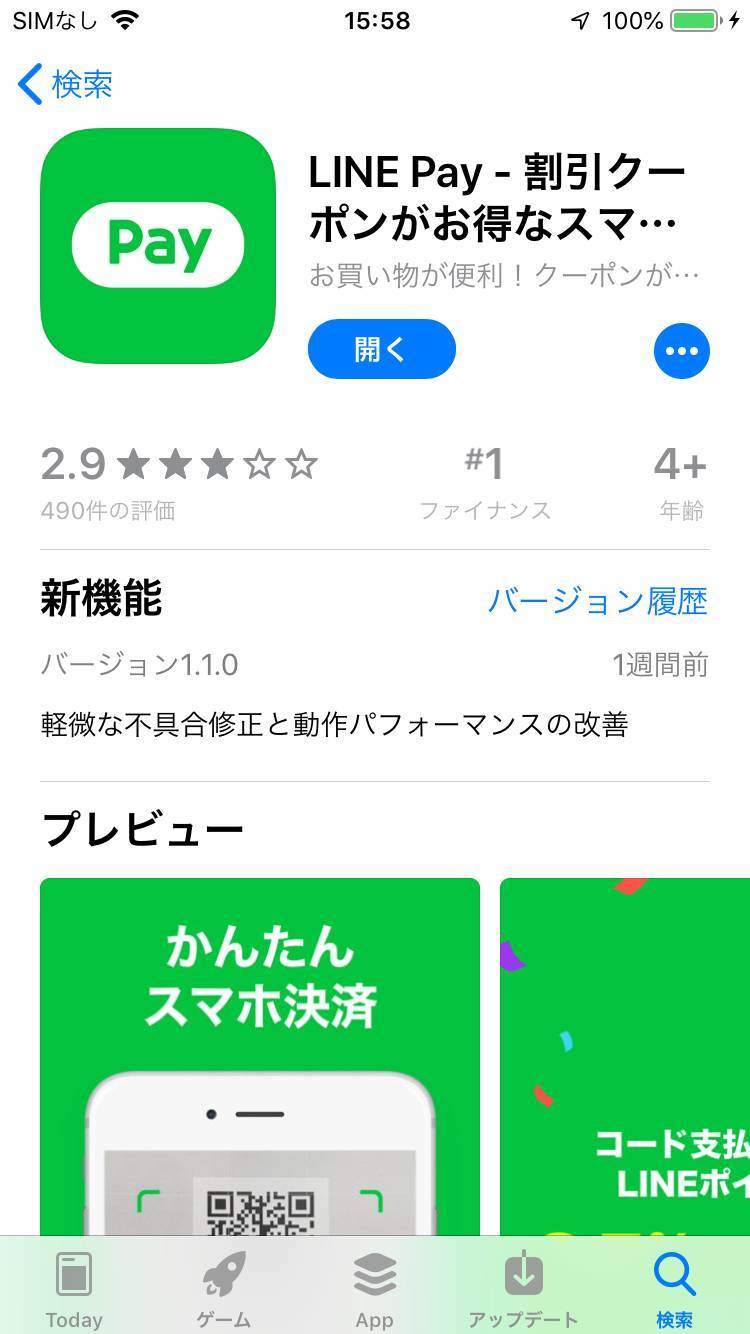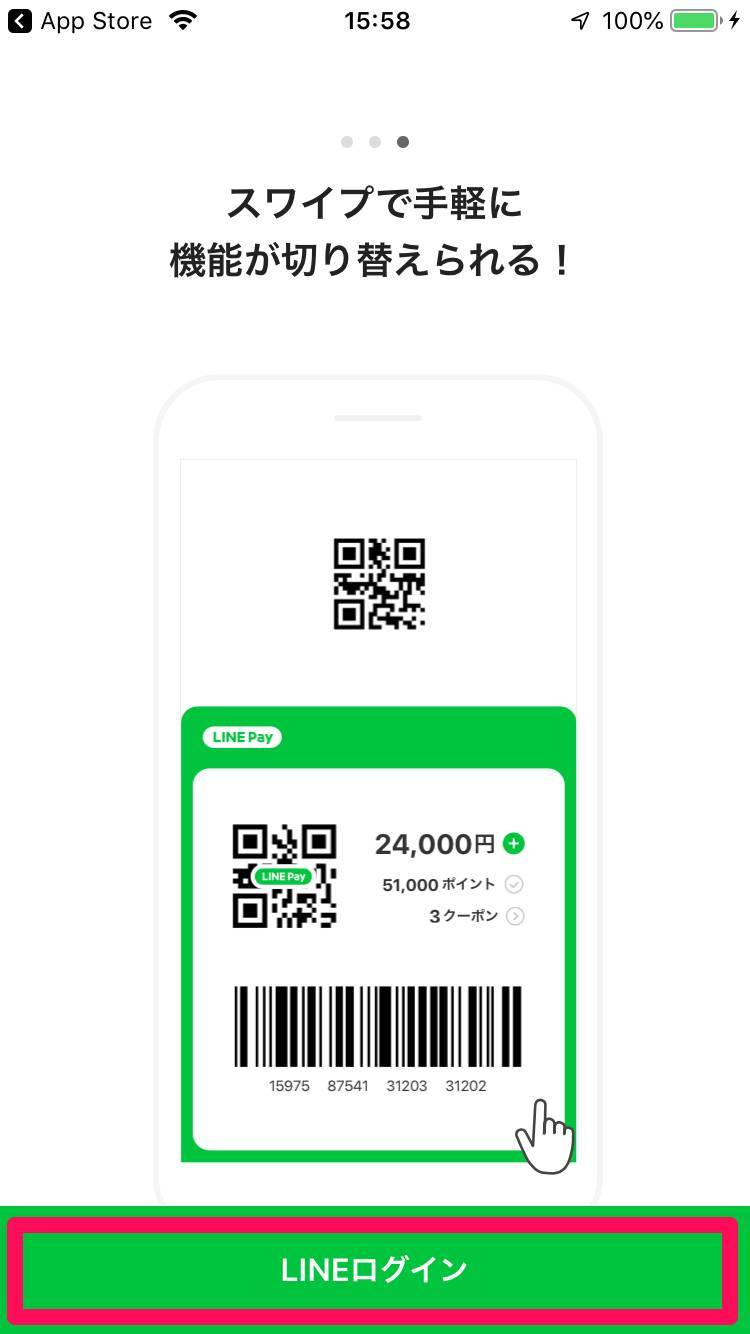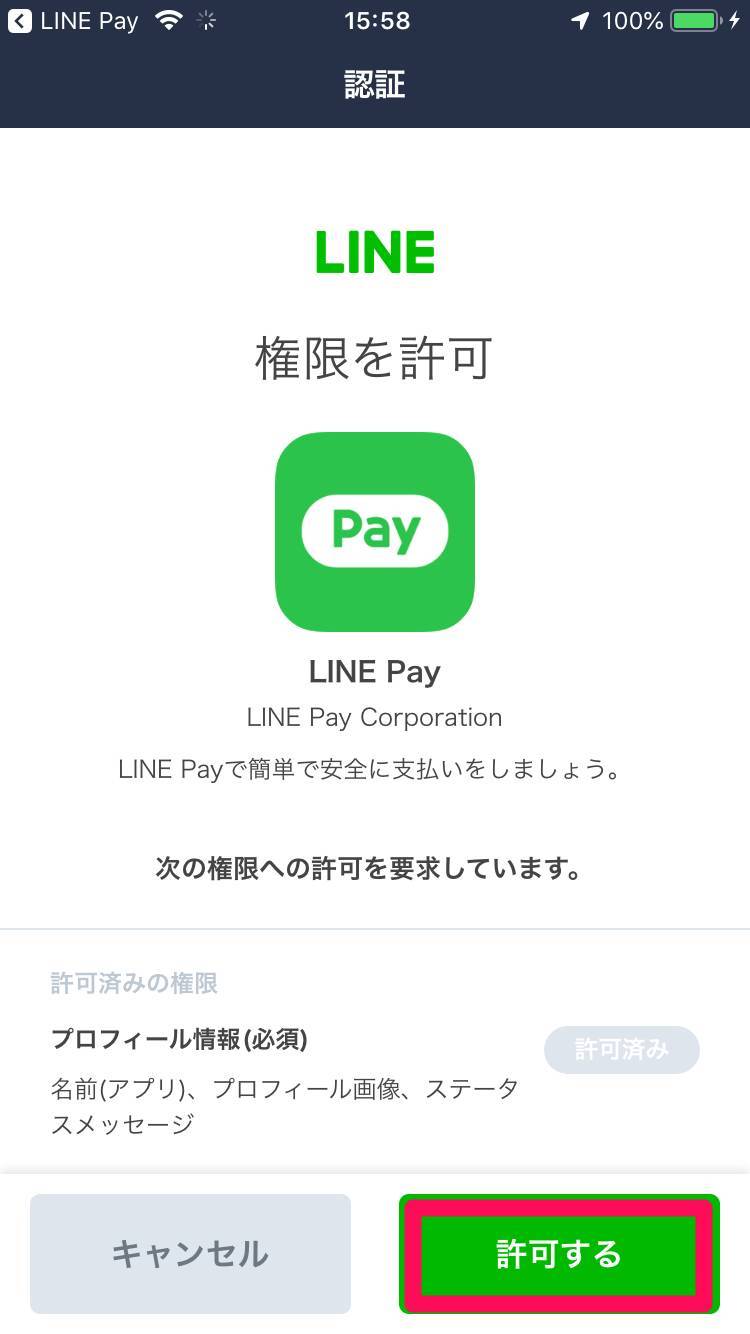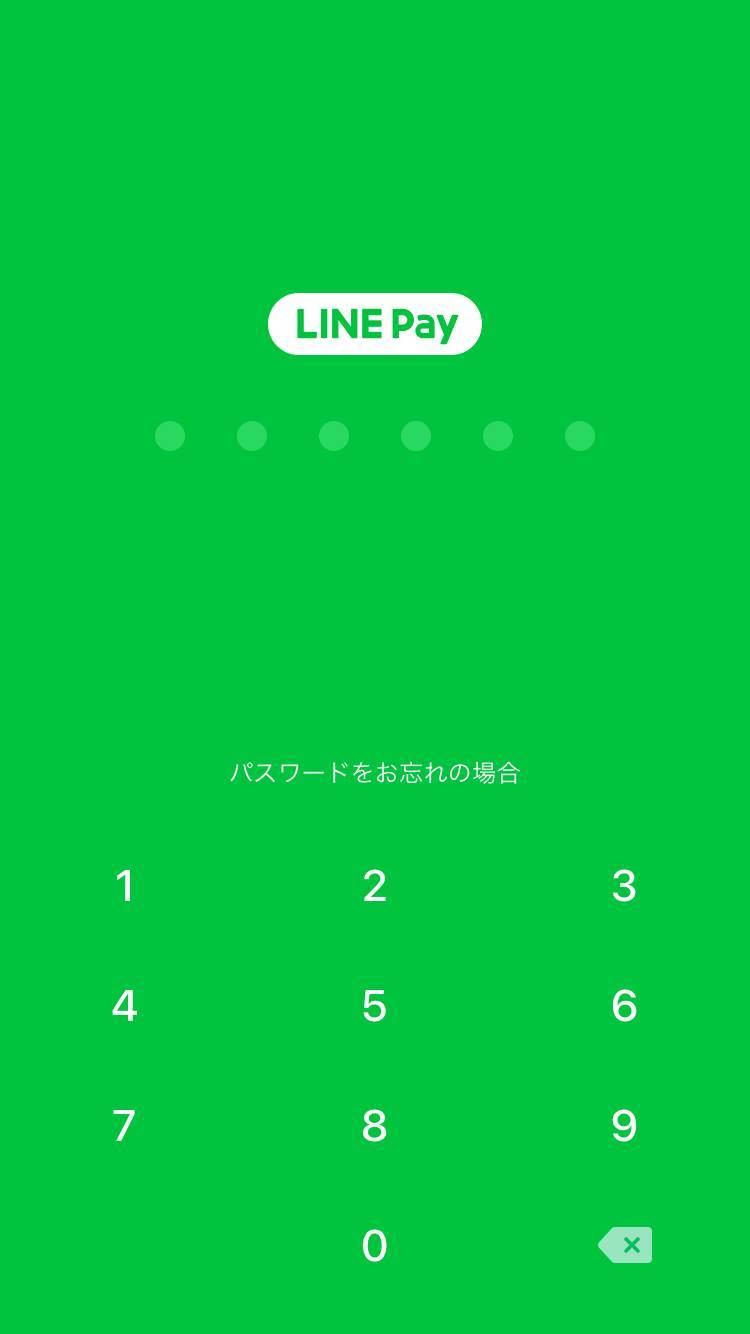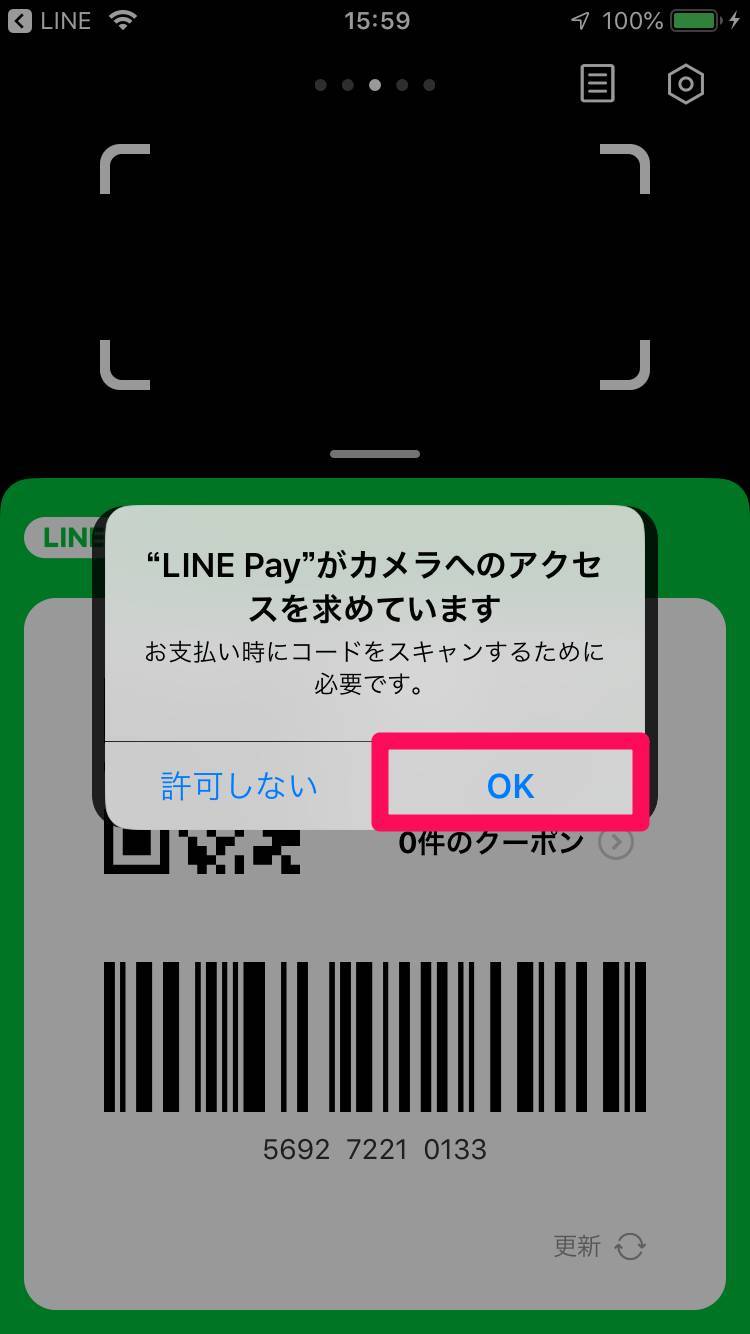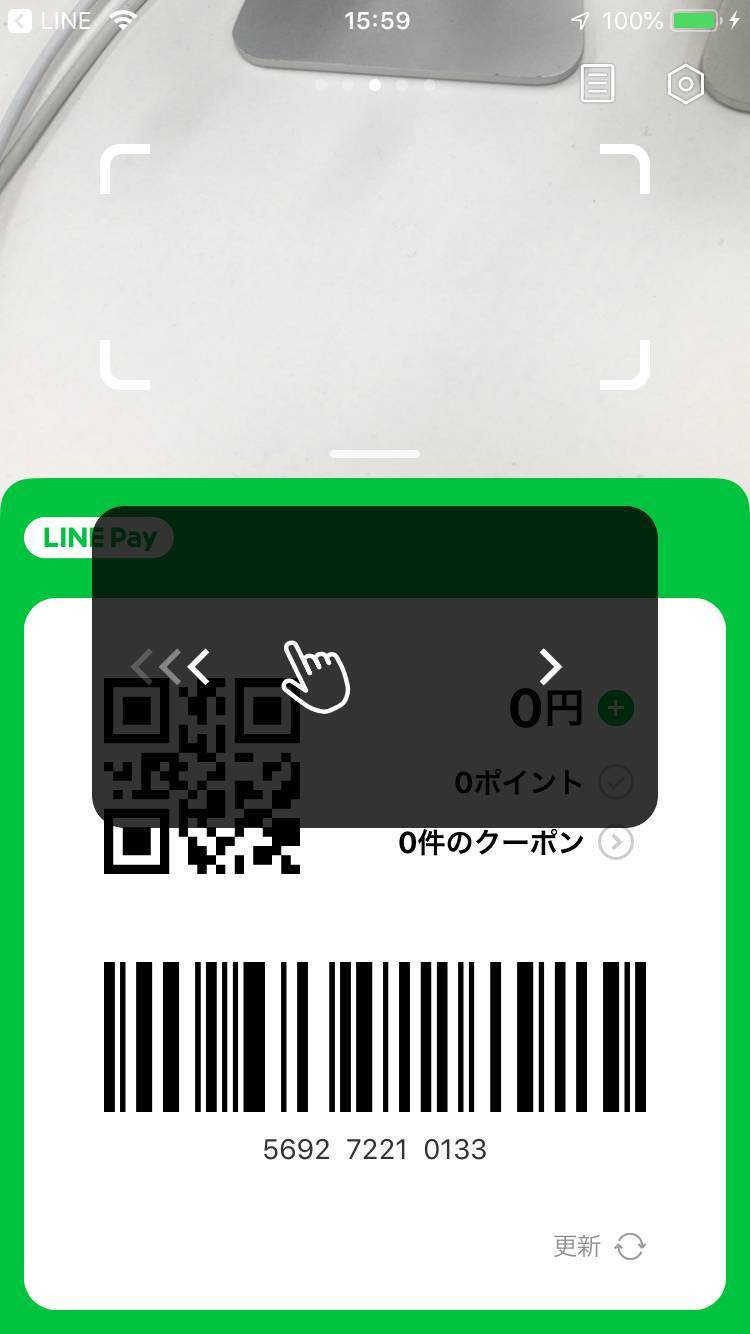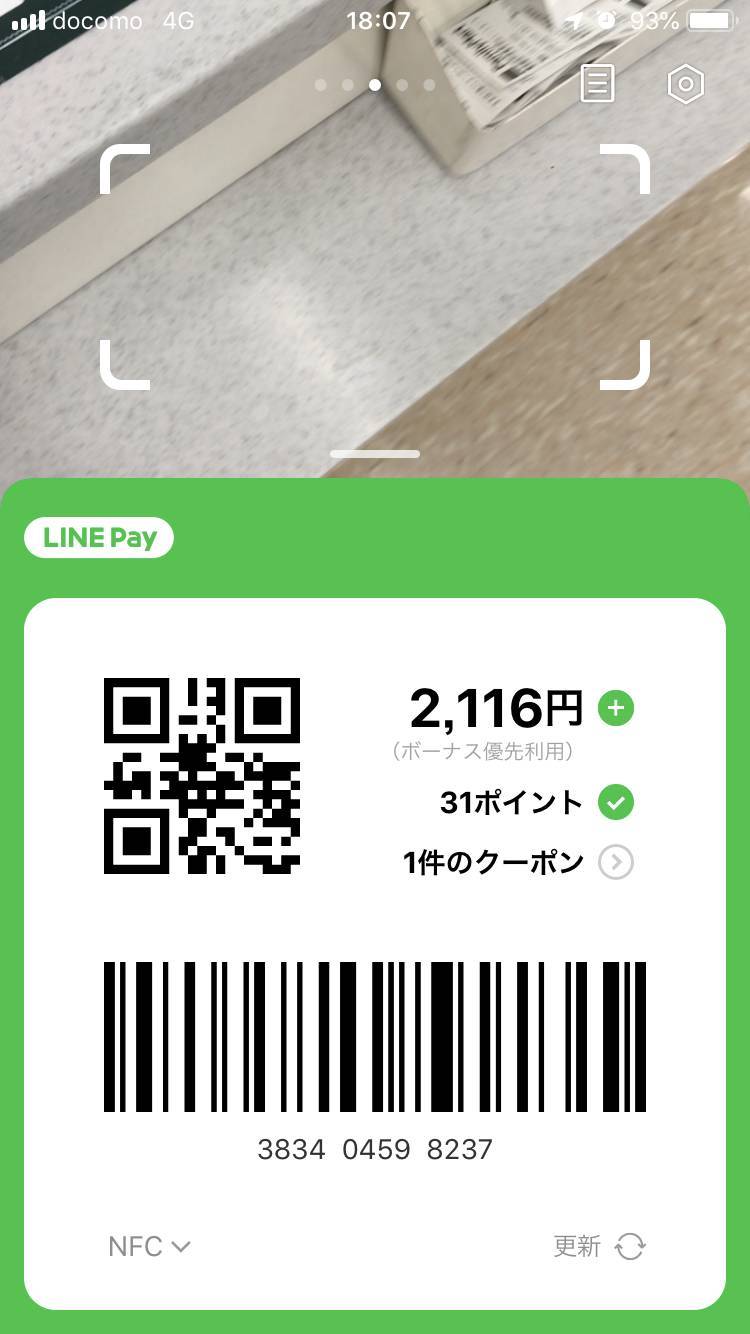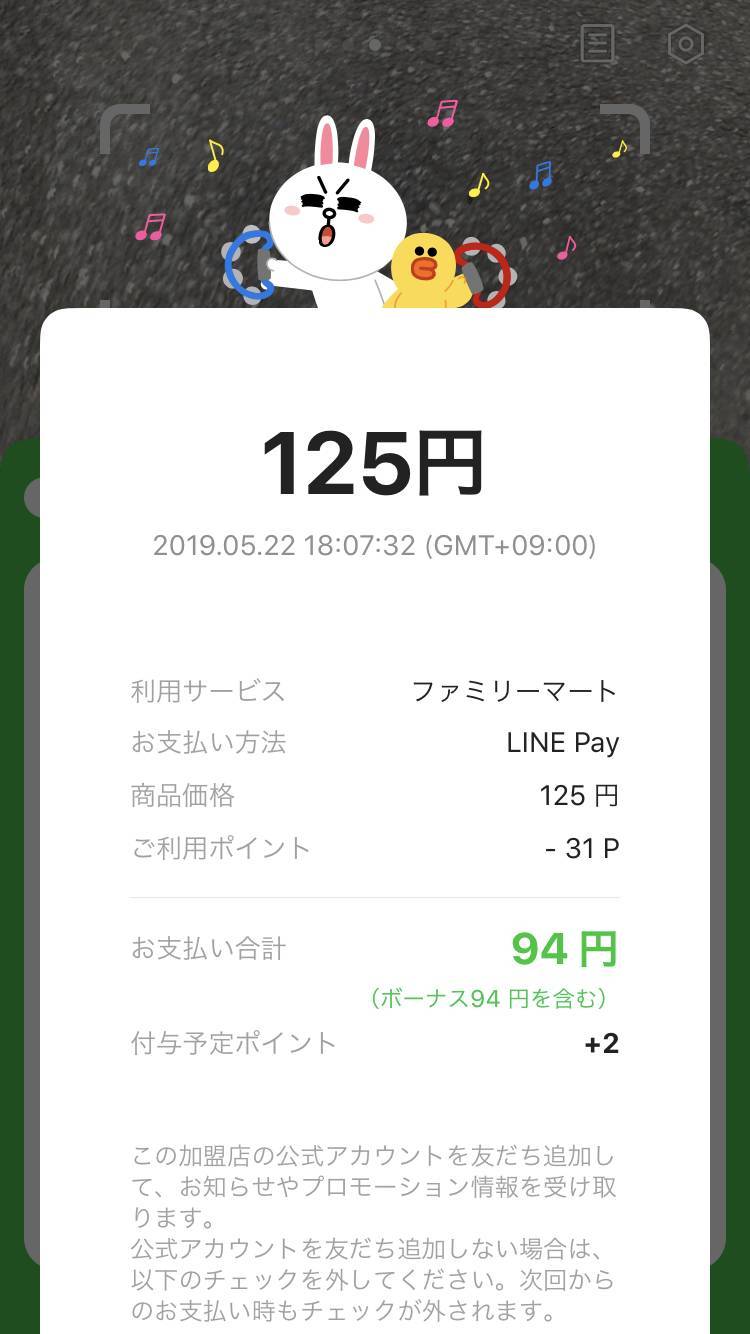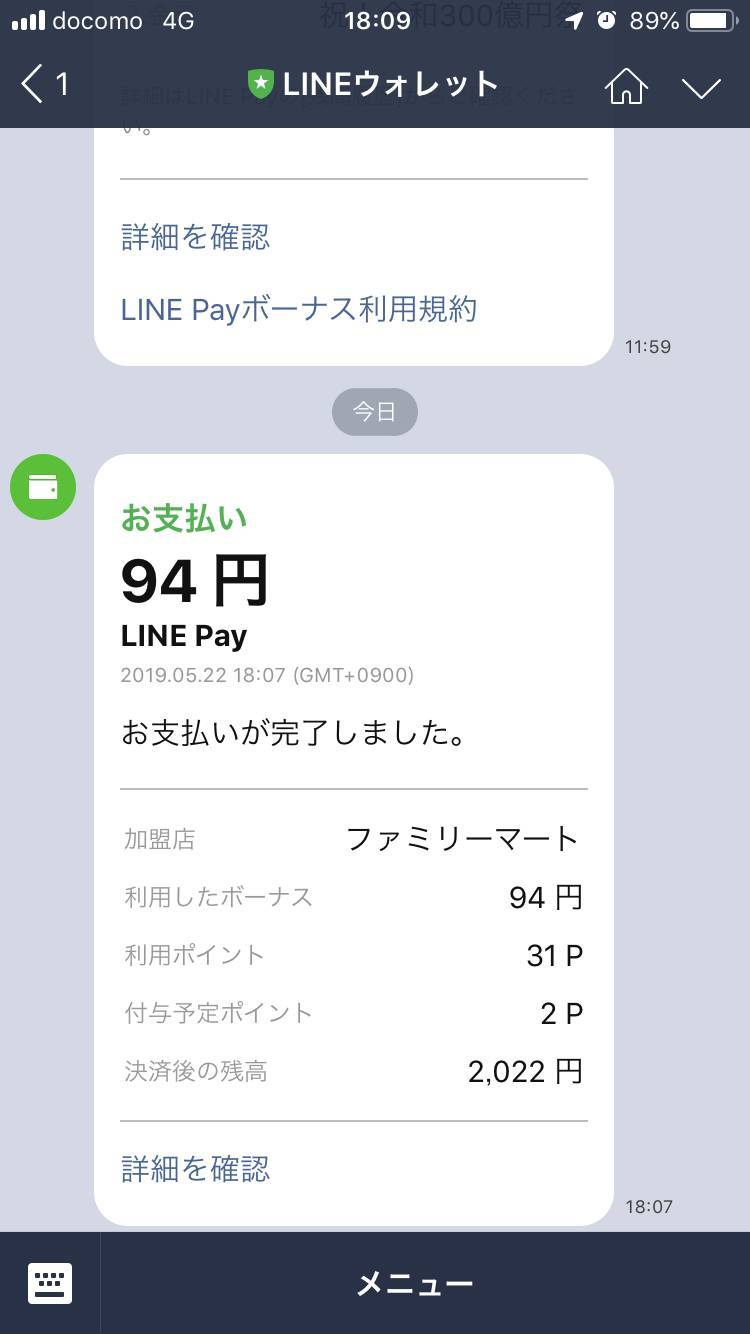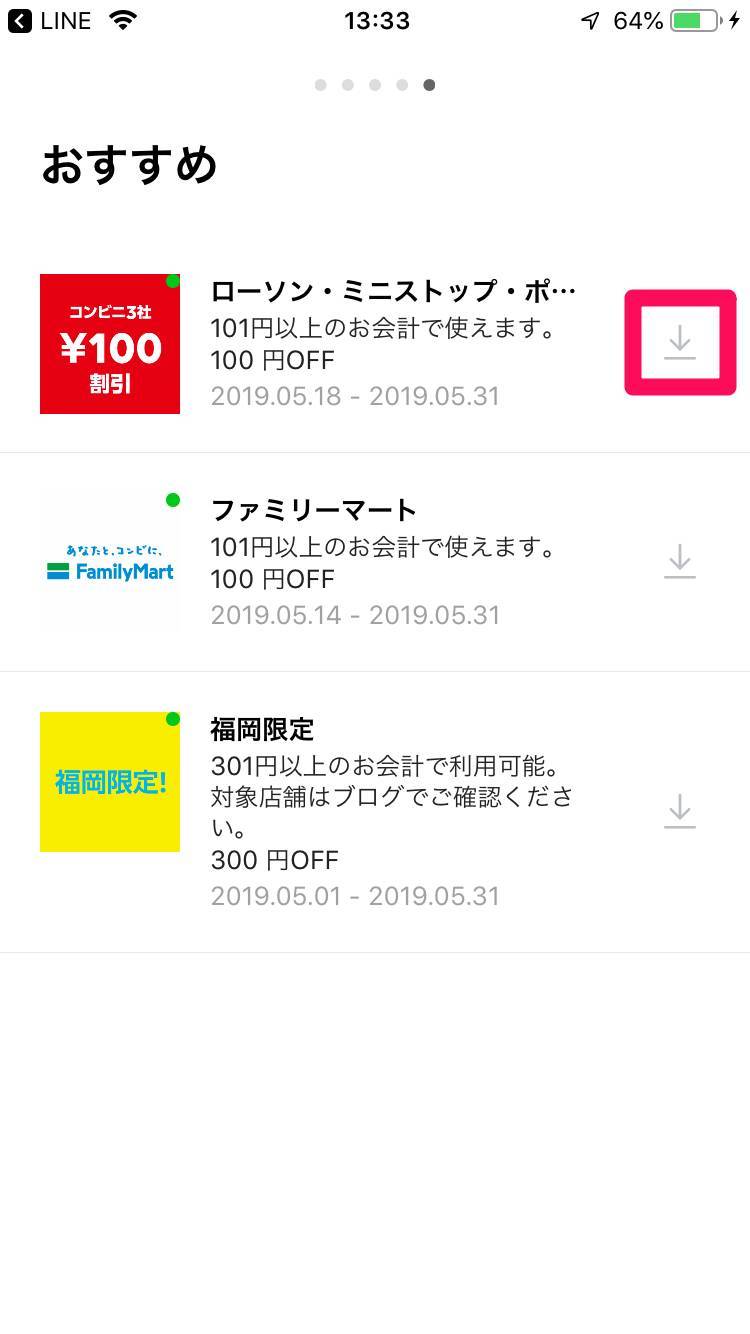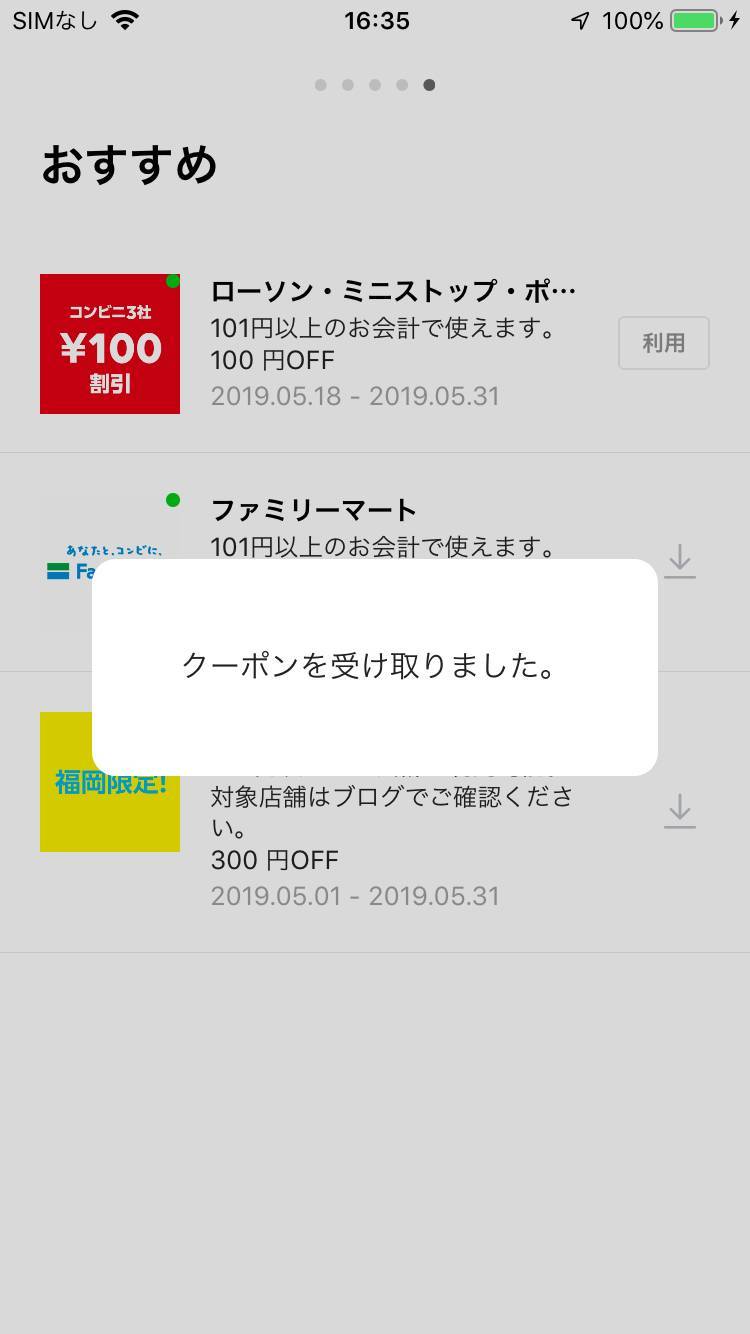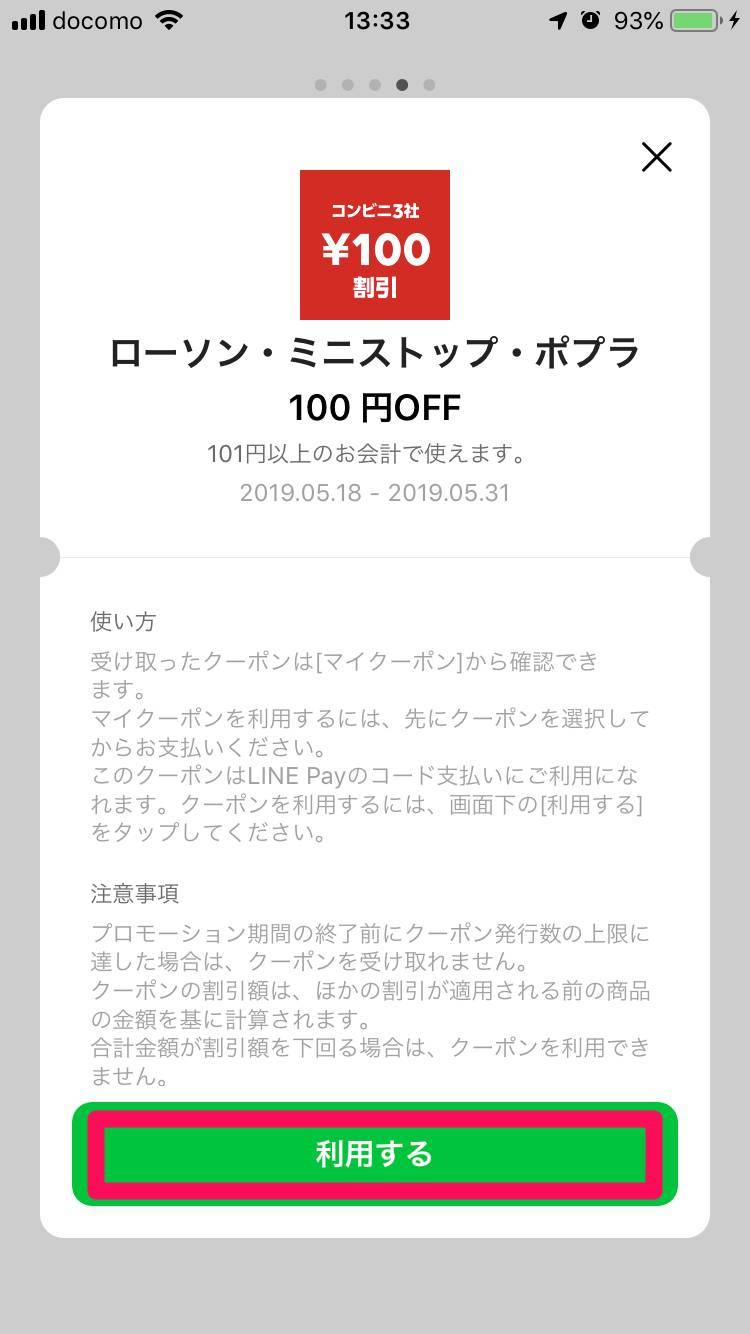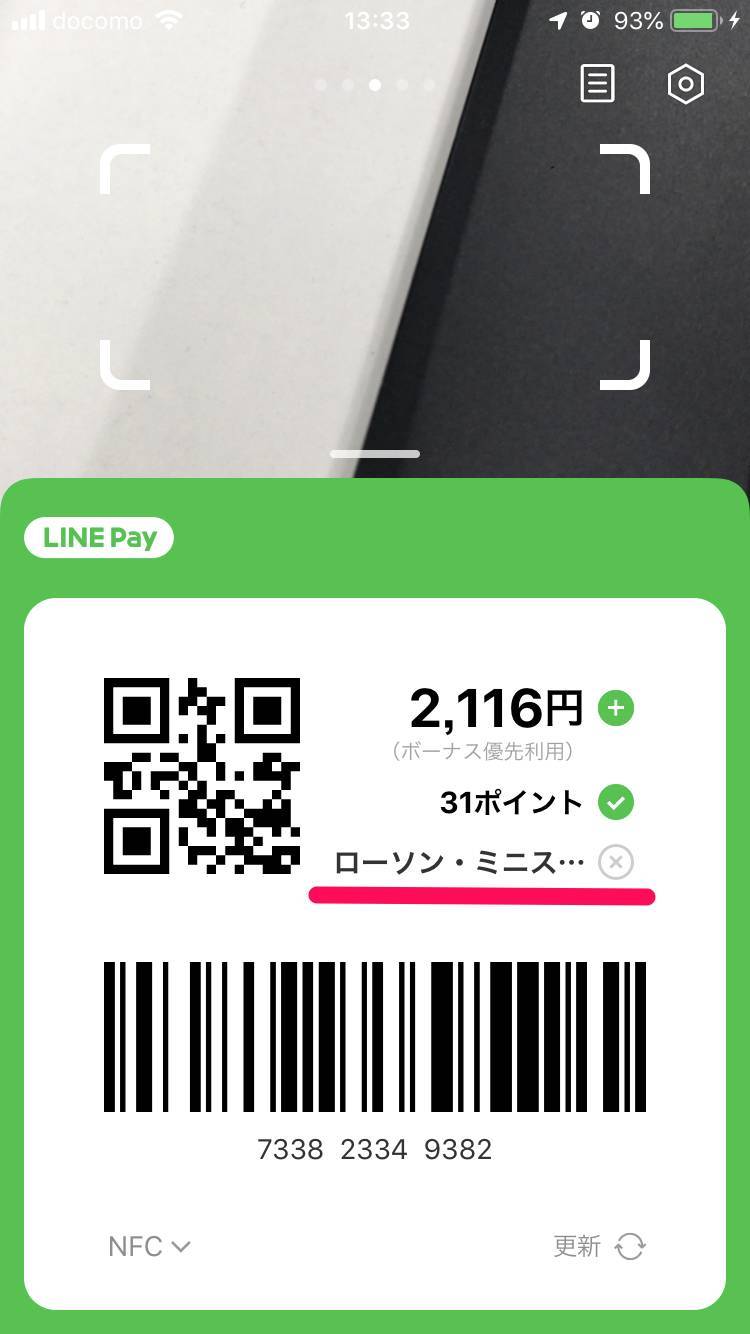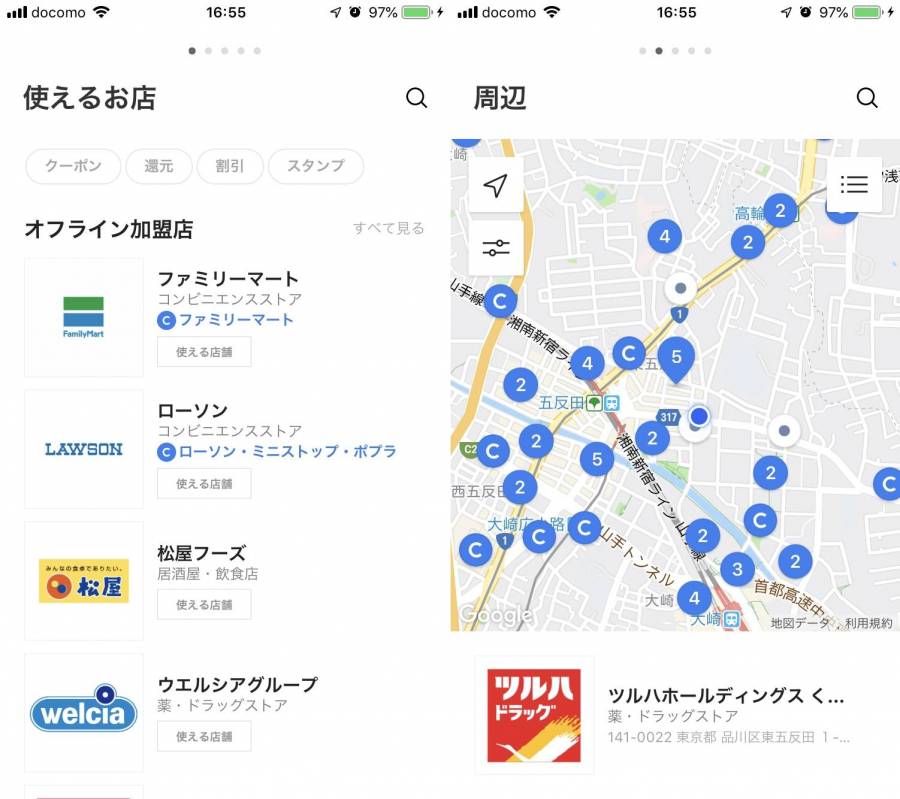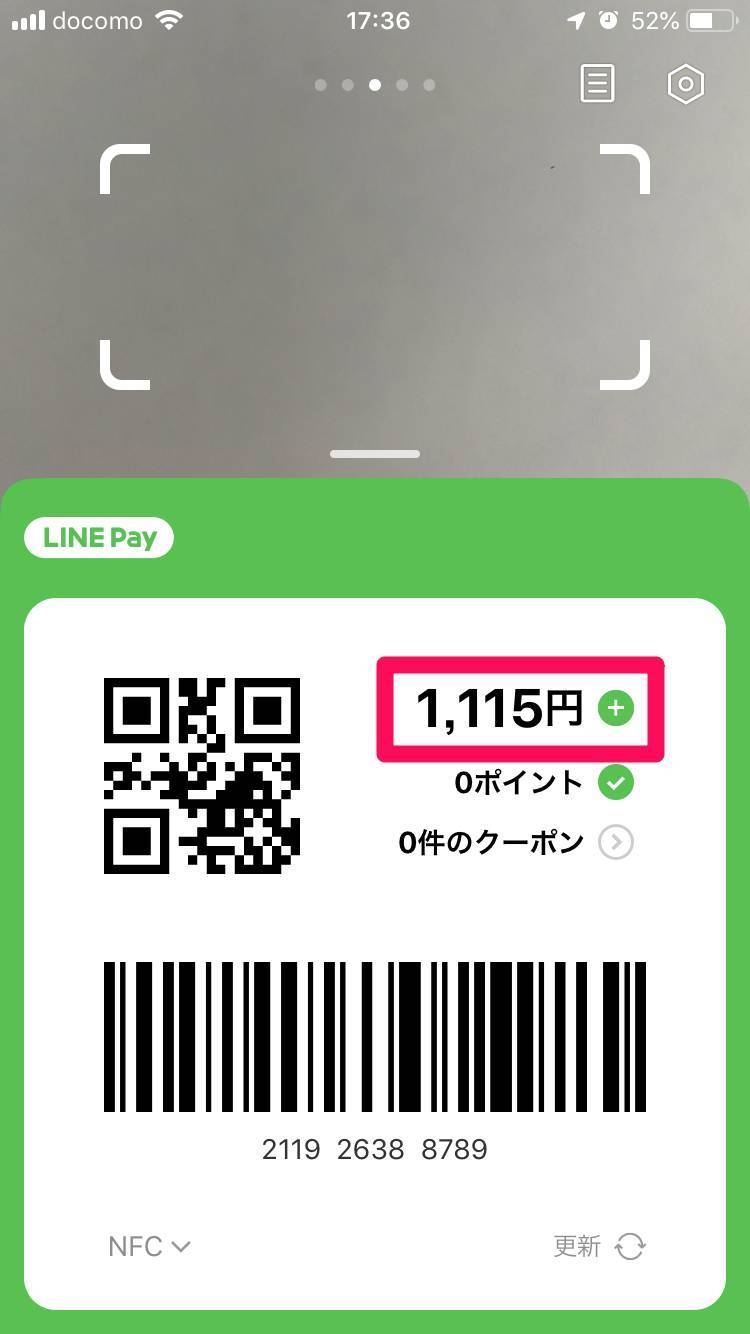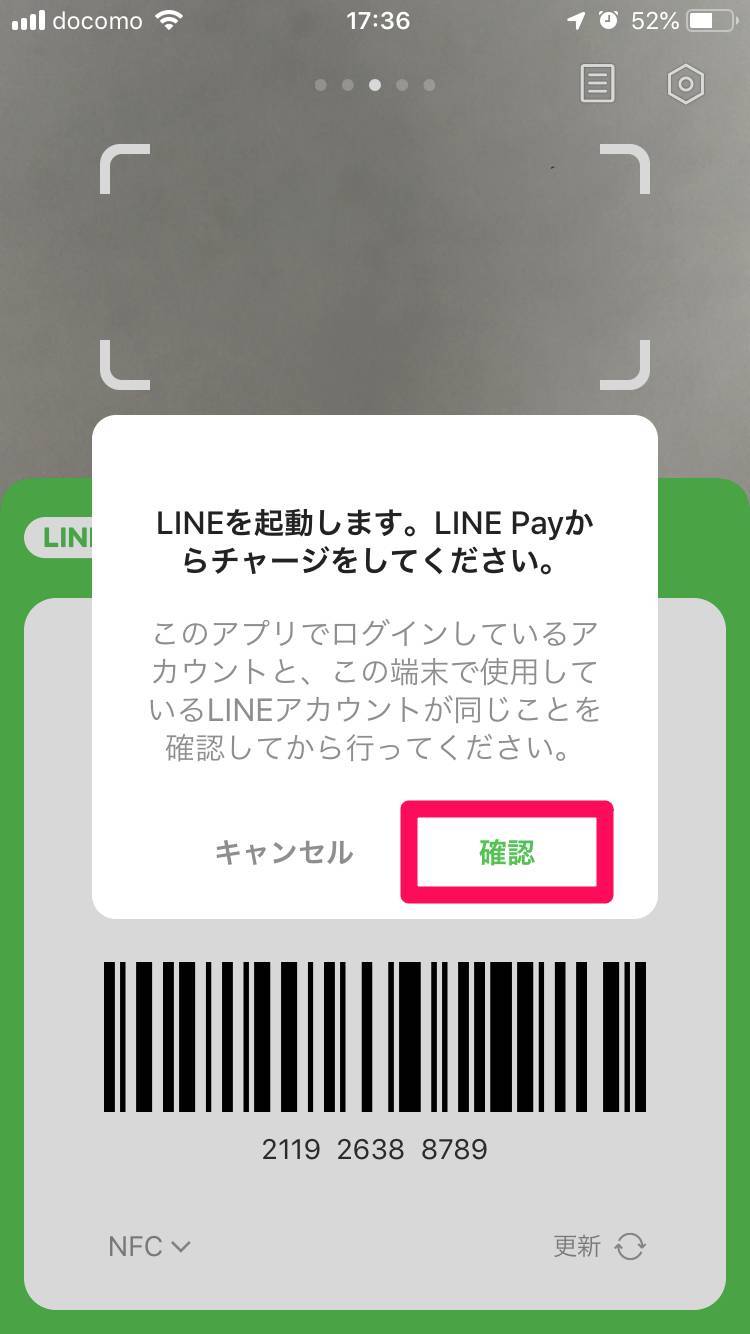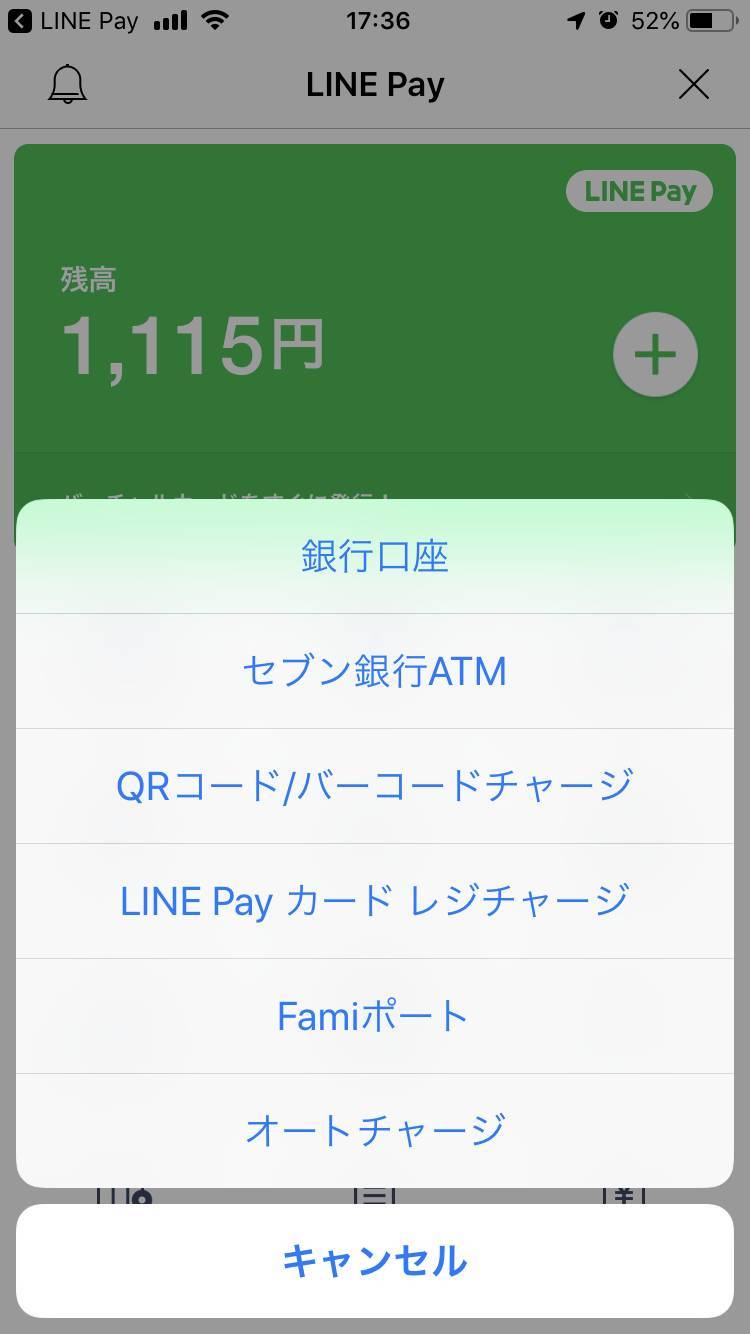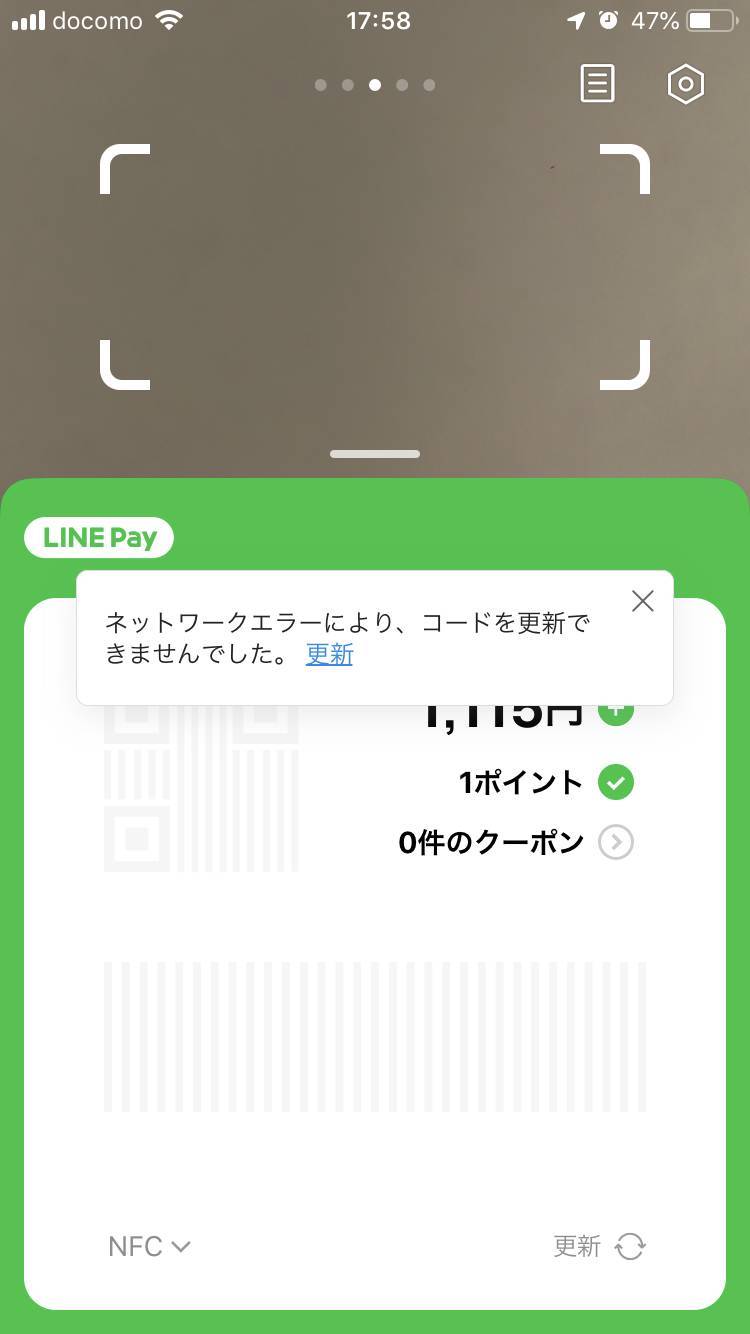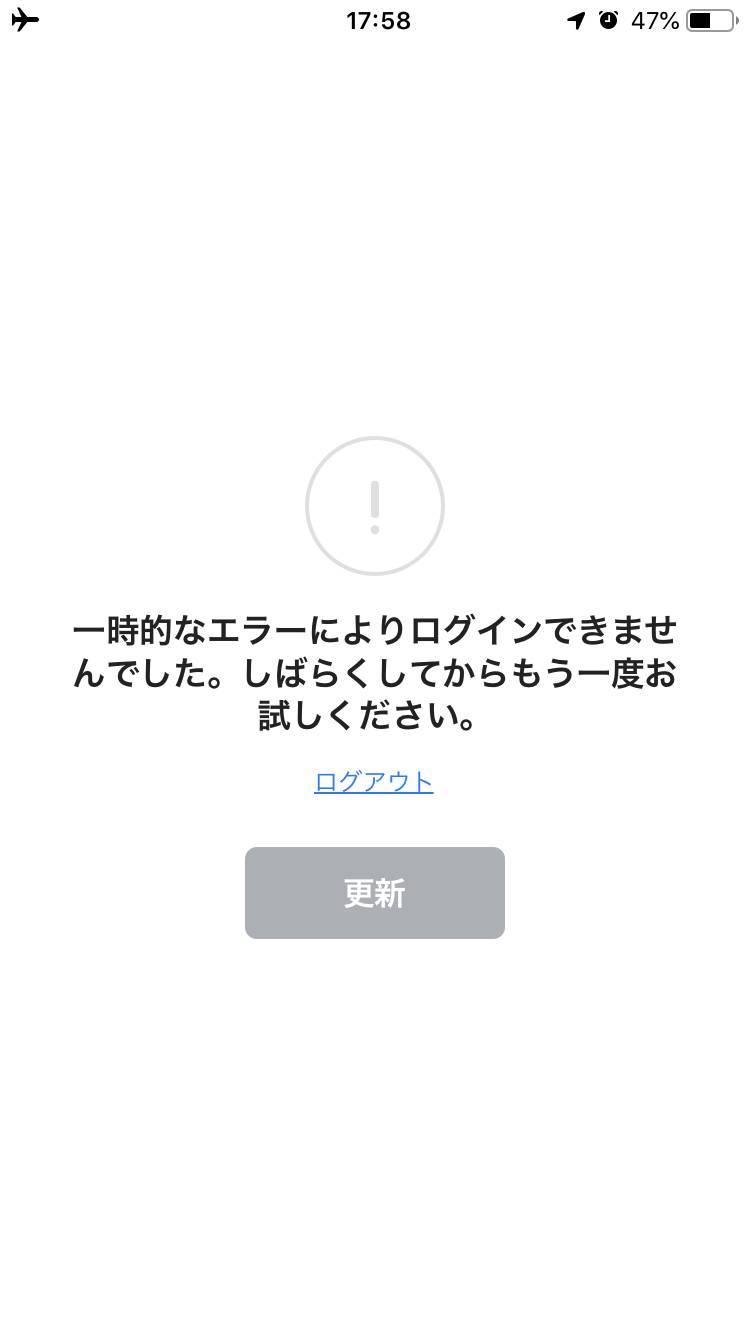ポイント20%還元や300億円山分けキャンペーンなど、大型還元を次々に行っている『LINE Pay』。2019年4月には、それまでLINEアプリの中に組み込んでいた決済機能を単独アプリで独立させました(iOS・Android両方対応)。
スマホ決済サービスは各社しのぎを削っており、ユーザー獲得のためおトクなキャンペーンは今後も続きそう。『LINE Pay』を始めたい方やまだ使い慣れていない方向けに、『LINE Pay』の概要やアプリの使い方、メリットなどを詳しく解説します。
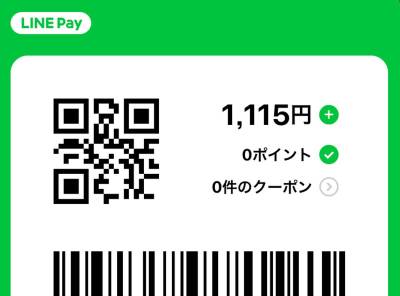
『LINE Pay』アプリの使い方と特徴 始め方、決済方法、LINE版との違いなど
最終更新日:2019年05月24日

最近は写真をデータで保存することが増えましたが、プリントして手元に残しておくのもまた良いものです。
「ALBUS」では毎月”ずっと無料”で、8枚まで写真のプリントを注文できます。家族や子どもとの思い出のアルバムを作ってみてはいかがでしょうか。
アプリ版『LINE Pay』でできること・特徴
これまでLINEアプリの中に含まれていた決済機能が『LINE Pay』のアプリとして独立しました。従来との違いや他社サービスと比べたメリットを見てみましょう。
どこよりも簡潔になったQR(バーコード)決済画面
QR決済サービスは支払いのときに少しややこしい点があり、
●QRコードを見せて店舗側に読み取ってもらう
●バーコードを見せて店舗側に読み取ってもらう
●店舗側のコードを自分のスマホカメラで読み取る
と3パターンの決済方法があります。LINE Payアプリはこれらを1つの画面で行えるようにし、迷うことなくスッキリ決済できるようになりました。
▲参考までに『PayPay』のコード決済画面。こちらも支払い方によって画面を切り替える必要がある。
簡単になった決済履歴(支払い履歴)の確認
決済履歴へのアクセスが簡単かつわかりやすくなりました。期間を絞って履歴を表示させたり、ポイントを使って払った履歴だけ表示したりすることも可能です。
使えるお店が一目瞭然
現在地付近の地図上に、LINE Payが使える店舗マークを表示。買い物でもするときに「この辺でLINE Payを使える場所はあったかな」と簡単に探せます。
またクーポンが使える店舗もひと目でわかるため、おトクに買い物できるチャンスを逃しません。
使えるクーポンをわかりやすく把握
コンビニを中心に、100円OFFなどのクーポンが発行されることがしばしばあります。アプリ内でクーポンの発行状況をチェックし、簡単に利用できます。
パスワード変更や支払い方法の変更など基本機能もあり
その他、アプリ起動時にパスワードを設定したい(iPhoneなら指紋認証や顔認証の有無も設定可)、支払い方法を追加・変更したりといった簡易的な設定も行えます。
より詳細な設定はLINEアプリ本体のほうで行います。
アプリ版『LINE Pay』でできないこと
一部の機能は、今まで通りLINEアプリ本体でしか使えません。LINEアプリ本体でしか使えない機能については、以下の記事で使い方を説明しています。
LINE Payへの新規登録
LINE Payアプリ単体で決済サービスとして使うことはできず、LINEアプリとの連携が必要になります。
残高のチャージ
LINE Payアプリは支払いの機能に特化しており、チャージはできません。LINEアプリのほうで行うことになります。
友だちへの送金・割り勘
LINE Payでは、LINE上の友だちに送金したり、飲み会の幹事が割り勘代を請求したりする機能が用意されています。
しかしLINE Payアプリではお店でのコード支払いに特化しているので、こういったオンラインでの送金系機能は使えません。
請求書払い・外貨両替
他にも請求書払いや外貨両替といった機能もありますが、やはりLINE Payアプリでは利用できません。
ポイントを貯めるコンテンツの利用
『LINEポイント』といって、動画広告を視聴したり、資料請求したり、無料お試し登録をしたりすることでポイントを稼ぐ機能があります。
これはLINEアプリでしか行なえません。ただし稼いだポイントはLINE Payアプリの支払いに充当できます。
LINEポイントの稼ぎ方については以下の記事をご覧ください。
こんな人におすすめ
LINEアプリだけでもLINE Payの機能は全て利用できますが、LINE Payアプリがあると利便性が増すので、次のような方には特におすすめです。
LINE Payの利用頻度が高い人
LINE Payアプリを起動するとすぐ支払い画面になり、ポイントやクーポンの適用もとても簡単。LINEアプリよりもサッと支払いやすいので、LINE Payをよく使う人なら持っておくべきです。
LINE Pay初心者で使い慣れていない人
支払い、クーポン、店舗探し。主にこの3つの機能がピックアップされたアプリなので、操作していて迷うことがありません。店のレジでどう使うんだっけ?と混乱することなくスムーズに使えます。
LINE Payカードよりアプリで決済したい人
物理カードの「LINE Payカード」で支払う方法もあり、JCBブランドに対応しているお店ならどこでも使えるメリットがあります。そのかわりQRコード決済独自の特典は適用されなかったり、物理カードを持ち歩く面倒さもあったりするので、スマホだけで済ませたい人はアプリがおすすめ。
LINE Payアプリの始め方・使い方
LINE本体で利用登録を済ませておく
まずはLINE本体のアプリで利用登録をします。以下の記事に詳しい手順を解説したのでご参照ください。
アプリをダウンロードしてLINEアカウントと連携
LINE Payアプリをダウンロードして利用を始めましょう。具体的な手順は次の通りです。
1. App StoreやGoogle Playで『LINE Pay』をダウンロード
次のリンクからストアに飛べます。
2. アプリを開いて[LINEログイン]を選択
3. [許可する]を選択
4. パスワード(暗証番号)を設定
6桁の数字でパスワードを設定します。同じパターンの繰り返し(121212)や連続した数字(123456)など、危険性の高い番号は設定できません。
5. カメラへのアクセスは許可する
店のQRコードを読み込むためにはスマホカメラが必須なので、カメラへのアクセス権を問われたら許可してください。
6. 初期設定完了。決済画面が開く
これで利用準備は完了です。
お店で決済する方法
1. コードを読み取ってもらう or 店のコードを読み取る
「支払いはLINE Payで」と伝えて、アプリのホーム画面を見せます。
2. 決済完了。金額やポイント利用額などの詳細が出る
支払額や利用ポイント、付与予定ポイントなどが記載された完了画面が表示されます。下にスクロールして[完了]をタップすればOK。
3. LINEウォレットからレシートメッセージが届く
LINEアプリのほうでも、「LINEウォレット」アカウントからメッセージが届いてます。このアカウントはブロックできず、レシート代わりに必ずメッセージを受け取ることになります。
クーポンの取得方法
LINE Payアプリのホーム画面を左側へスワイプすると、クーポンの画面に切り替わります。使いたいものがあれば、次の手順でダウンロードしましょう。
1. 欲しいクーポンのダウンロードボタンを選択
これまでの傾向を見る限り、どのクーポンも短め(1ヶ月経たない程度)の期限が設けられているので、期限切れにご注意ください。
2. クーポンを選択して[利用する]
ダウンロードしたクーポンをタップすると注意書きなどの詳細画面が出てくるので[利用する]をタップします。
3. 支払い画面に戻り、クーポンの反映を確認
これで支払い画面を見ると、画像赤線の部分にクーポン名が記載されていますね。この状態で買い物すれば、クーポンが適用されます。
使えるお店の調べ方
LINE Payアプリのホーム画面を右側にスワイプすると、使えるお店のリストや地図が出てきます。土地勘のない場所で「この辺にファミリーマートはないかな」と探すときなどに活用してください。
「C」マークがついているところはクーポンが利用できる店舗という意味です。
使えない・エラーが出たときの対処法
アプリを最新バージョンにする
アプリのバージョンが古くなっていると、正常に決済できないことがあります。新しいバージョンがリリースされていないか確認してみてください。
残高不足を確認する
当然ながら残高が不足していると決済に失敗します。決済画面には残高が表示されているので、足りなければLINEアプリからチャージしましょう。チャージ画面までの操作方法は次の通り。
1. LINE Payの決済画面で残高右の[+]を選択
2. 「LINEを起動します」とメッセージが出たら[確認]
3. LINEアプリに切り替わり、チャージ方法の選択肢が出現
あとは任意のチャージ方法と金額を指定して、残高チャージを完了させます。
スマホの通信状況を確認する
LINE Payに限らず、コード決済サービスはどれもインターネット接続が必須。ネットの接続が切れている場合、このようなエラーが出ます。
スマホの通信状況に問題がないかチェックしてみてください。
ありがちなのは、コンビニなどで提供される各種無料Wi-Fiスポットにスマホが自動接続しようとして、そのタイミングで接続不良を起こすケースです。この場合はいったんWi-Fiをオフにすることで解決します。
QRコード・バーコードを読み間違えていないか確認する
筆者が実際に体験したことですが、たとえば松屋の券売機など、セルフでQRコードを読み込ませる券売機が置いてある場合。
ここに本来ならQRコードのほうをかざさないといけないのに、その下にあるバーコードをかざしてしまったせいで機械がうまく読み取ってくれないことがありました。要はスマホの位置がズレているわけです。
正しくコードをかざせば瞬時にピッと読み取ってくれるはずなので、位置をうまく調節してください。
スマホの再起動やアプリの再インストールを試す
それでも原因不明な場合は、スマホやアプリの再起動を試してみてください。単なる一時的なエラーの場合はそれで直るかもしれません。
ユーザー全般に共通の不具合が発生している可能性も考えられるので、もし不具合が続くときはお知らせもチェックしてみてください。お知らせはLINE Payアプリから次の手順でチェックできます。
アプリが独立したことで使いやすくなったLINE Pay。キャンペーンにも期待
コード決済としての機能や仕組みは従来通りですが、アプリを独立させたことでぐっと使いやすくなったLINE Pay。
割引クーポンや還元キャンペーンなどは今後もまだまだ行われるでしょうし、使える機会にはしっかり使ってトクしていきたいです。使って損のないサービスなので、興味をお持ちの方は気軽にトライしてみてください。
こちらの記事もおすすめ